विज्ञापन
क्या आपको कभी कोई पत्रिका मिली है जिसे किसी ने पीछे छोड़ दिया है, केवल पहले पृष्ठ को खोलने और देखने के लिए a संदेश जो कुछ इस तरह कहता है, "यदि आपको यह पत्रिका मिली, तो कृपया मुझसे संपर्क करें या इसे इस पर भेजें पता"? यह एक बहुत अच्छा विचार है, खासकर लैपटॉप या टैबलेट जैसी किसी चीज़ के लिए।
विंडोज 10 में एक गुप्त विशेषता है जो आपको ऐसा करने देती है। आप एक कस्टम संदेश सेट कर सकते हैं जो लॉगिन स्क्रीन पर दिखाई देता है, जो "खोया" सेट करने के लिए उपयोगी हो सकता है संदेश" जैसा ऊपर बताया गया है, या यहां तक कि आपके कंप्यूटर को साझा करने वाले अन्य लोगों के लिए केवल एक अनुस्मारक छोड़ रहा है (जैसे परिवार)।
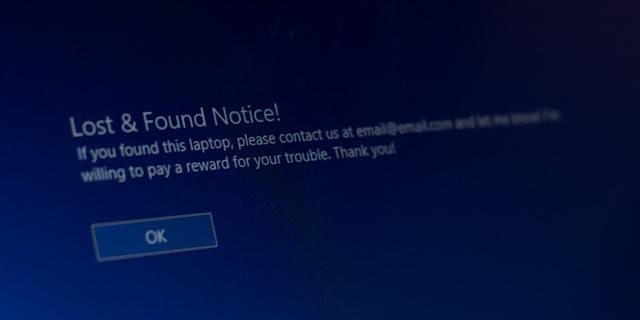
इस ट्रिक में शामिल है विंडोज रजिस्ट्री के साथ खिलवाड़ 5 विंडोज 10 रजिस्ट्री में सुधार और सुविधाओं को अनलॉक करने के लिए बदलावविंडोज 10 की कुछ छिपी हुई विशेषताओं को सक्षम करने का एकमात्र तरीका रजिस्ट्री संपादक है। यहां हम आपको डार्क थीम को इनेबल करने या फोल्डर को छिपाने जैसे आसान ट्वीक दिखाएंगे। अधिक पढ़ें , जिसका विनाशकारी प्रभाव हो सकता है यदि आप कुछ गड़बड़ करते हैं, तो केवल तभी आगे बढ़ें जब आप जोखिमों को जानते हों और जानते हैं कि आप क्या कर रहे हैं।
रन प्रॉम्प्ट खोलकर रजिस्ट्री संपादक को लॉन्च करें (इसका उपयोग करें विंडोज + आर कीबोर्ड शॉर्टकट), टाइपिंग regedit, और एंटर दबाएं। फिर, बाएं पैनल में निम्न कुंजी पर नेविगेट करें और क्लिक करें प्रणाली:
HKEY_LOCAL_MACHINE / सॉफ्टवेयर / माइक्रोसॉफ्ट / विंडोज / वर्तमान संस्करण / नीतियां / सिस्टम
फिर, दाएँ फलक में, पर राइट-क्लिक करें कानूनी नोटिस कैप्शन और चुनें संशोधित. वैल्यू डेटा के लिए, जो कुछ भी आप चाहते हैं कि लॉगिन स्क्रीन नोटिस का शीर्षक टाइप करें। उदाहरण के लिए, "खोया और पाया नोटिस!"
फिर, दाएँ फलक में, पर राइट-क्लिक करें कानूनी नोटिस पाठ और चुनें संशोधित. वैल्यू डेटा के लिए, आप जो भी संदेश प्रदर्शित करना चाहते हैं उसे टाइप करें। उदाहरण के लिए, "धन्यवाद! कृपया इस लैपटॉप को इस पते पर लौटा दें।"
कि यह बहुत सुंदर है। यदि आप नोटिस से छुटकारा पाना चाहते हैं, तो उन्हीं कुंजियों को वापस रिक्त में संपादित करें। बेशक, यह वास्तव में काम नहीं करता है यदि आप लॉगिन स्क्रीन छोड़ना लॉगिन स्क्रीन छोड़ें! विंडोज़ में सीधे बूट करने का तरीका यहां दिया गया हैहर बार जब आप अपने कंप्यूटर को बूट करते हैं तो विंडोज़ में साइन इन करने से परेशान हैं? यहां बताया गया है कि लॉगिन स्क्रीन को अच्छे के लिए कैसे निष्क्रिय किया जाए। अधिक पढ़ें , इसलिए इस बात का ध्यान रखें।
क्या यह आपके लिए सहायक था? आप इसे किस प्रकार के संदेशों के लिए उपयोग करेंगे? नीचे टिप्पणियों में हमें अपने विचारों के बारे में बताएं!
जोएल ली के पास बी.एस. कंप्यूटर साइंस में और छह साल से अधिक पेशेवर लेखन अनुभव। वह MakeUseOf के प्रधान संपादक हैं।
